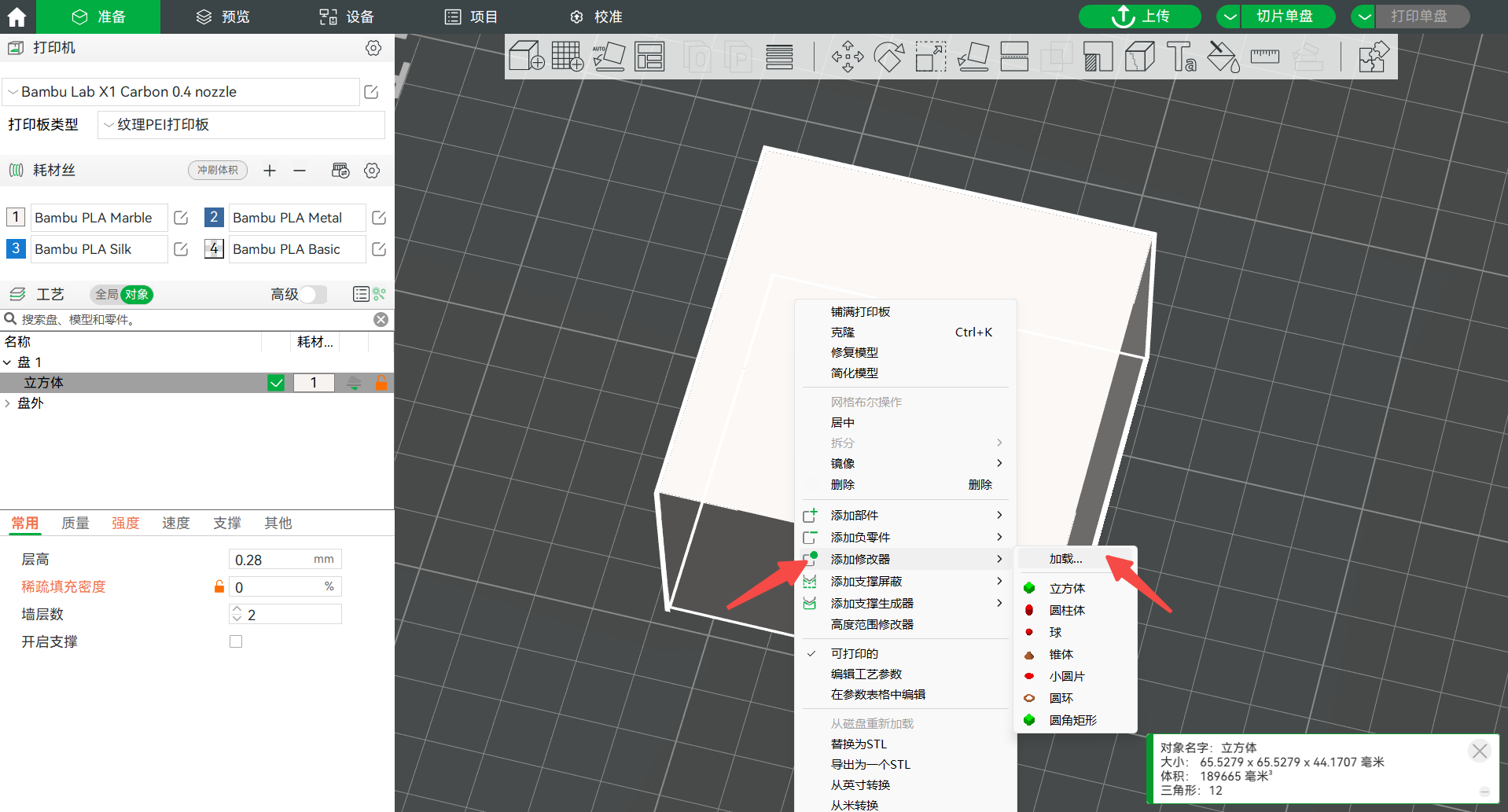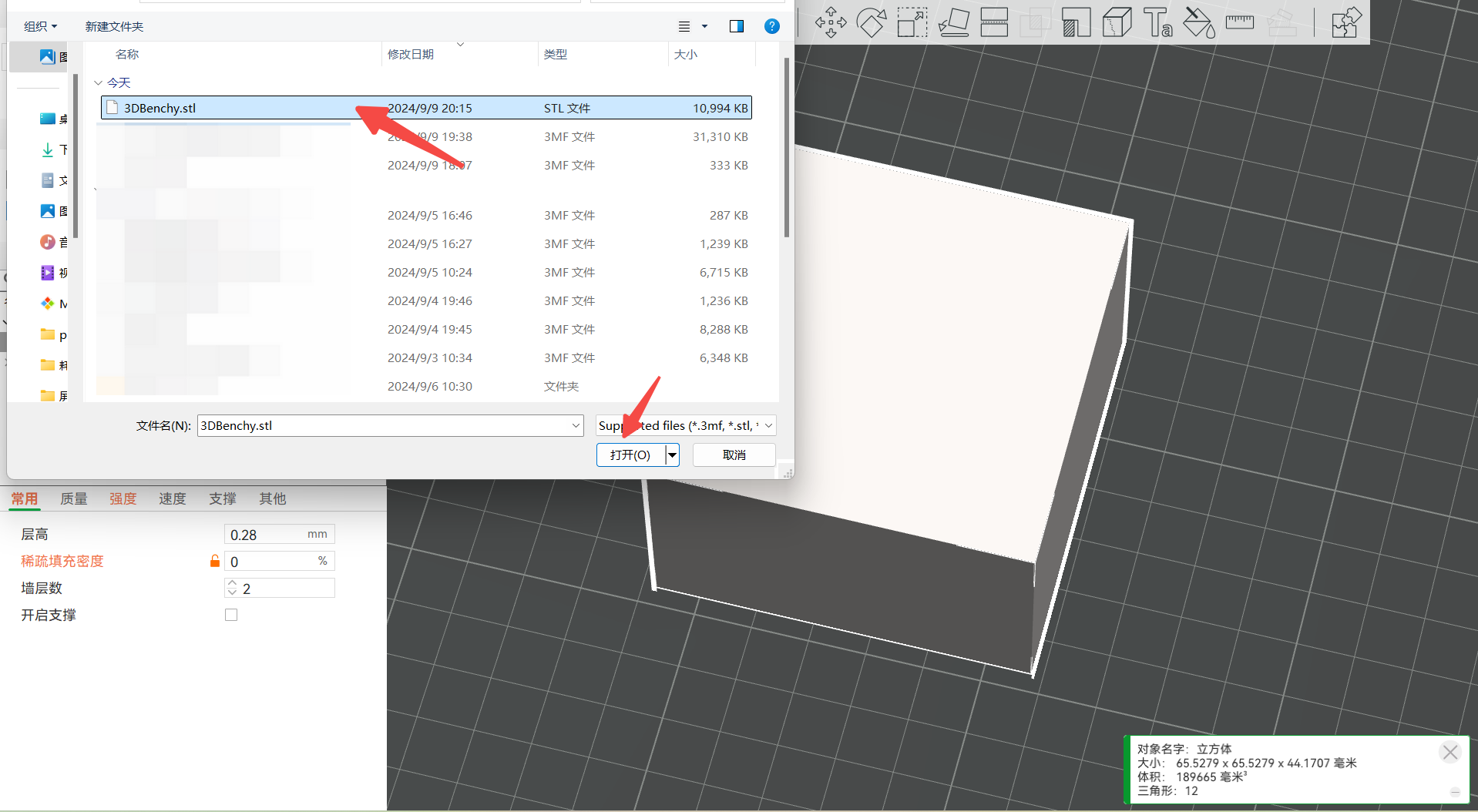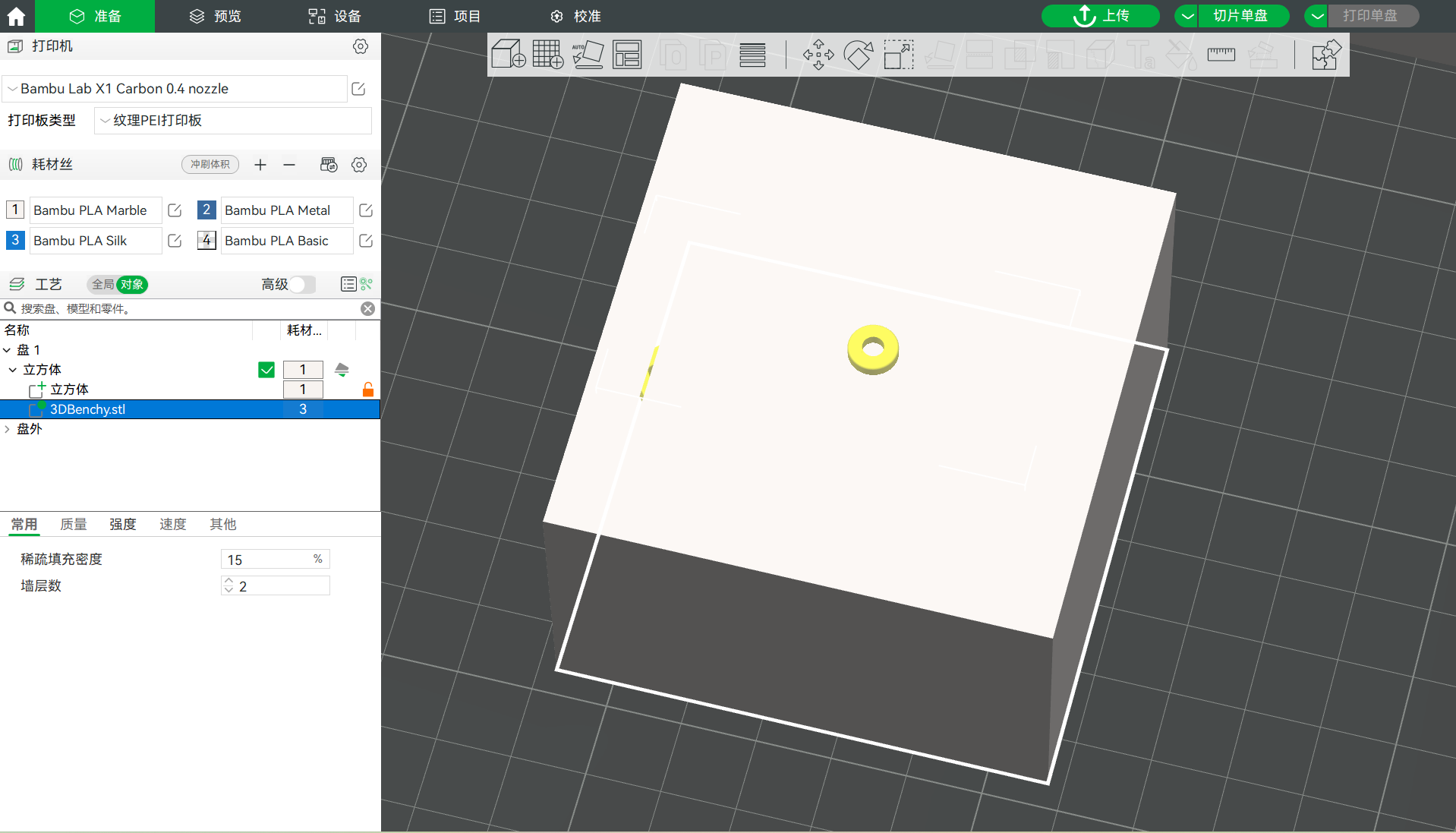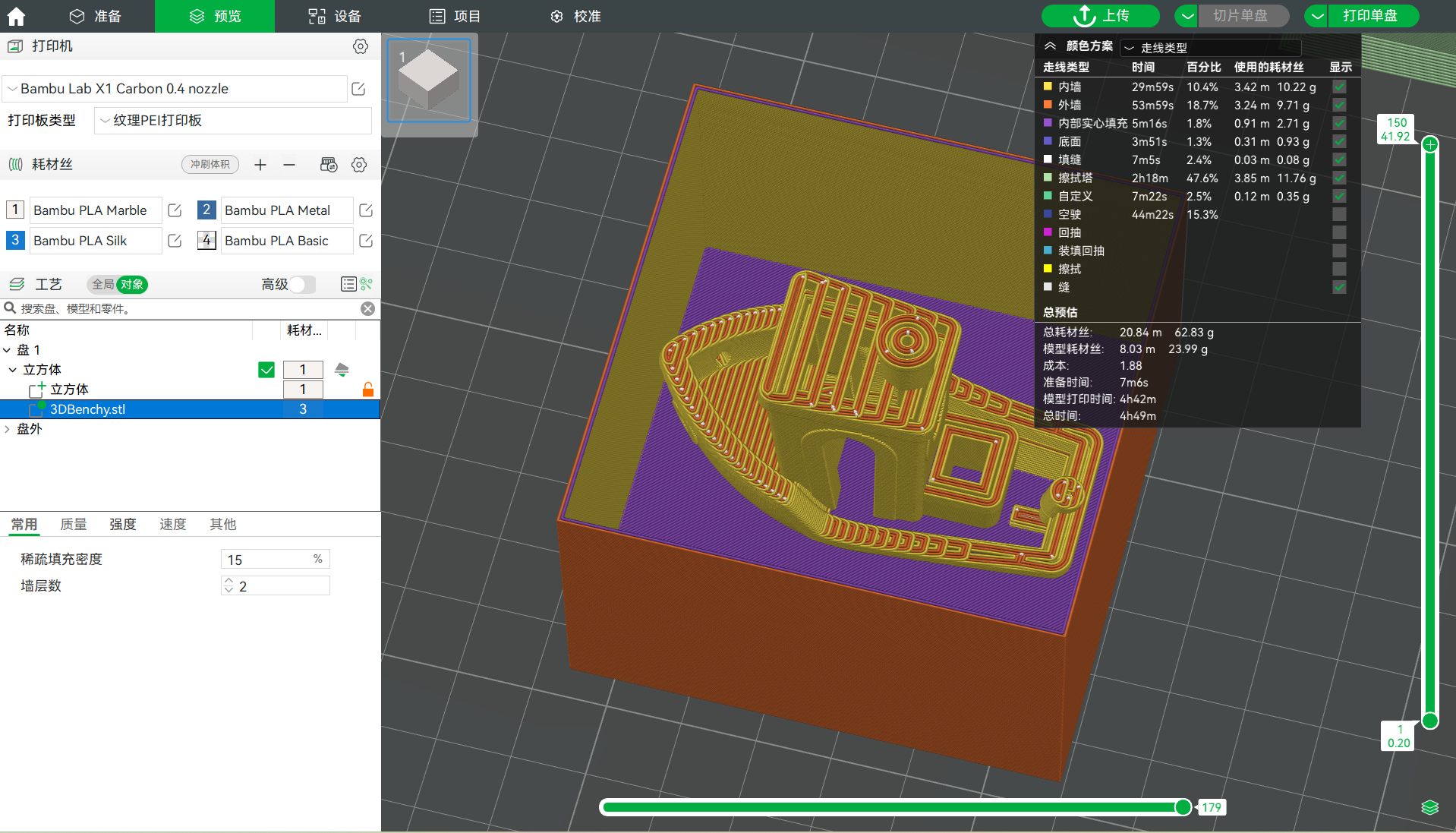¶ 介绍
修改器(Modifier) 是一种特殊的对象类型,用于修改模型重叠部分或指定高度范围内的参数。
¶ 何时使用
例如:
- 当打印模型的高度较高时,可以使用高度范围修改器来减慢模型上部的打印速度,从而防止其在打印过程中发生倒塌。
- 为了增强模型某些较脆弱部分的强度,可以调整相应区域的填充密度,使其更加坚固。
- 如需在模型表面添加平面文本,可使用修改器来实现。
如果想在模型上添加凹陷的文本形状,请参考:负零件
如果想添加凸出的文本形状,请参考:添加3D文本
¶ 高度范围修改器
¶ 修改指定高度范围内的打印速度
步骤 1. 右键单击模型,并从菜单中选择高度范围修改器。
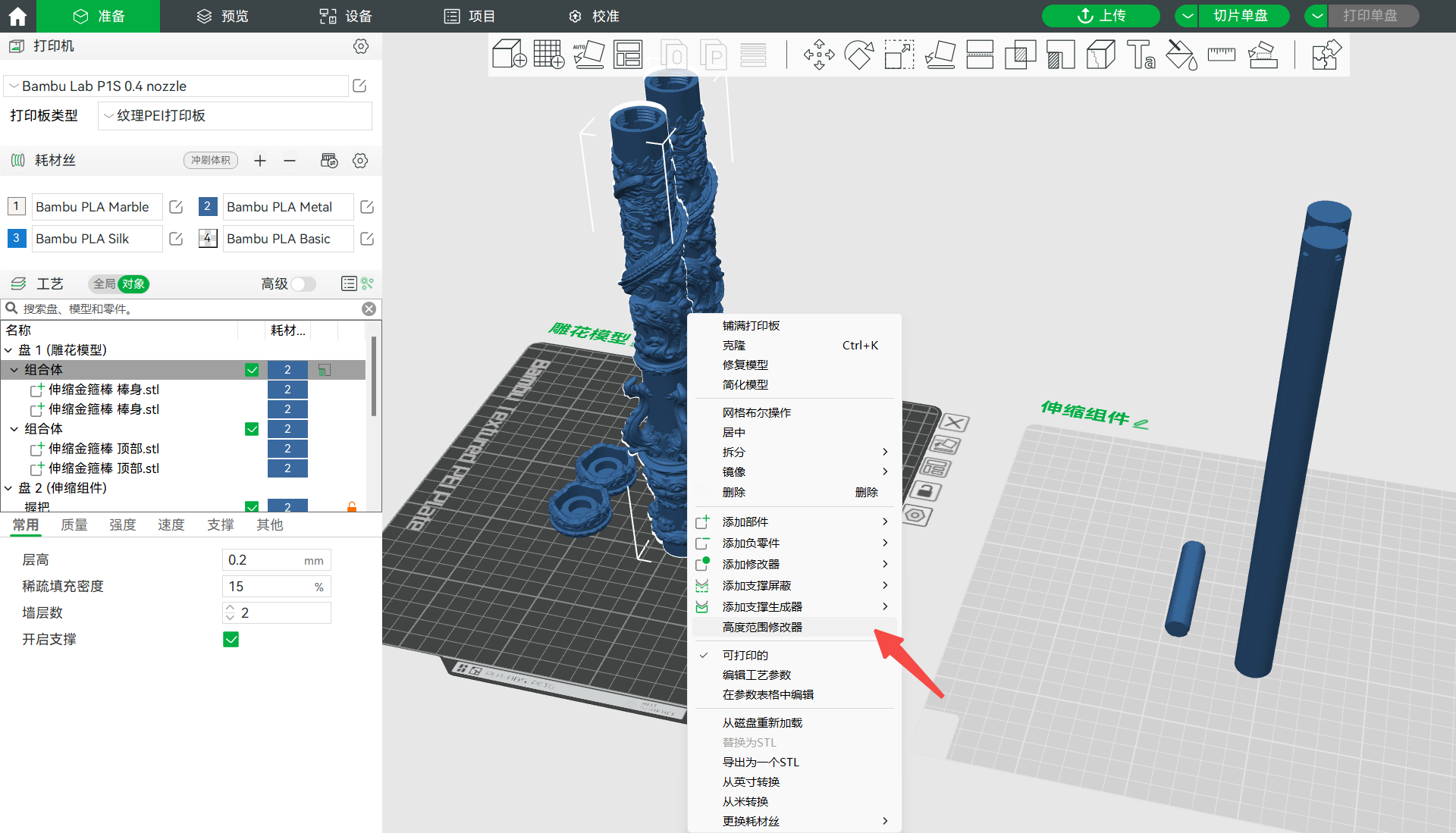
步骤 2. 点击范围,可设置指定的模型高度范围。
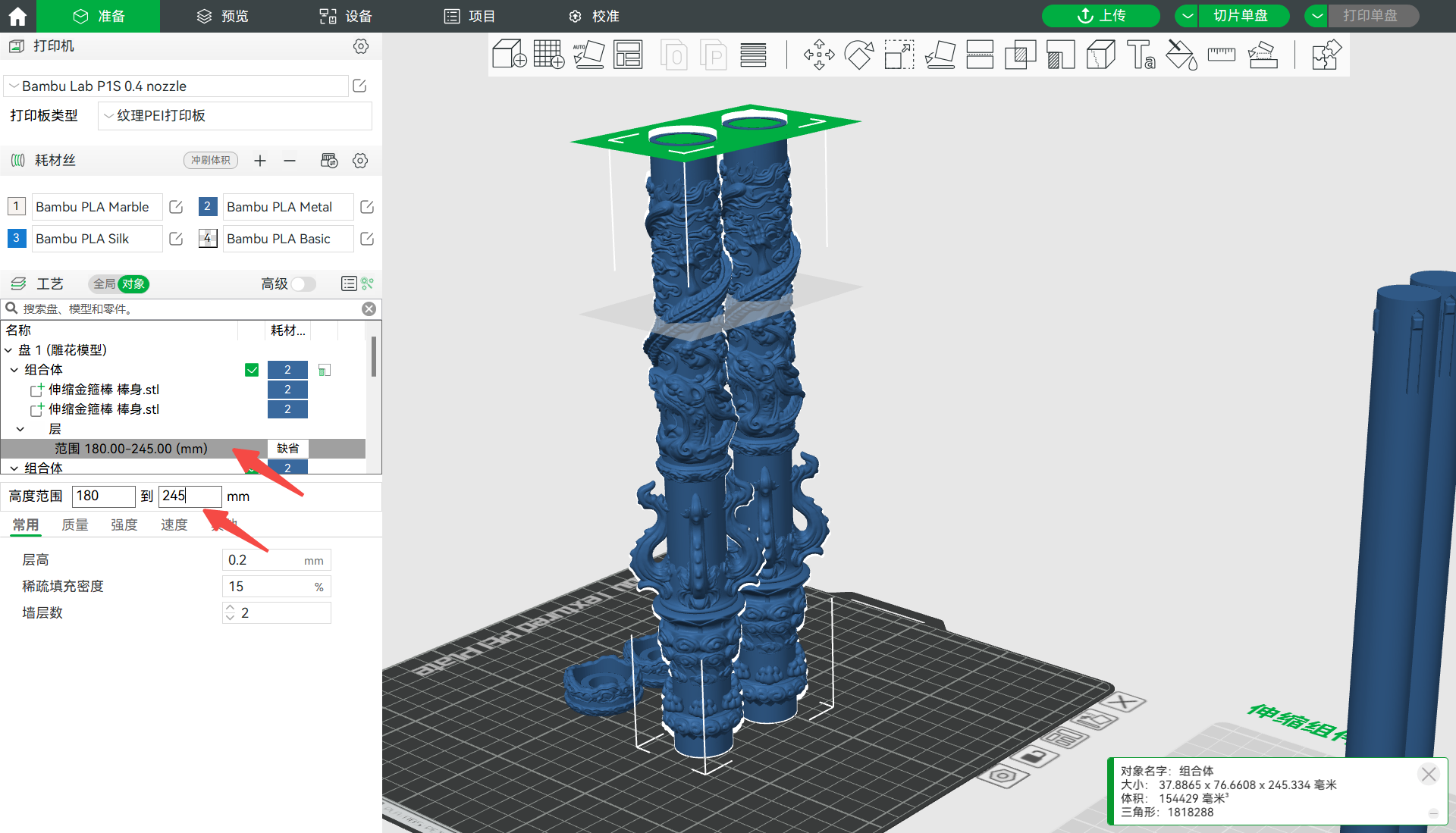
步骤 3. 可更改指定高度范围内的多个设置。在本指南中,适当调整模型指定高度范围内的打印速度。
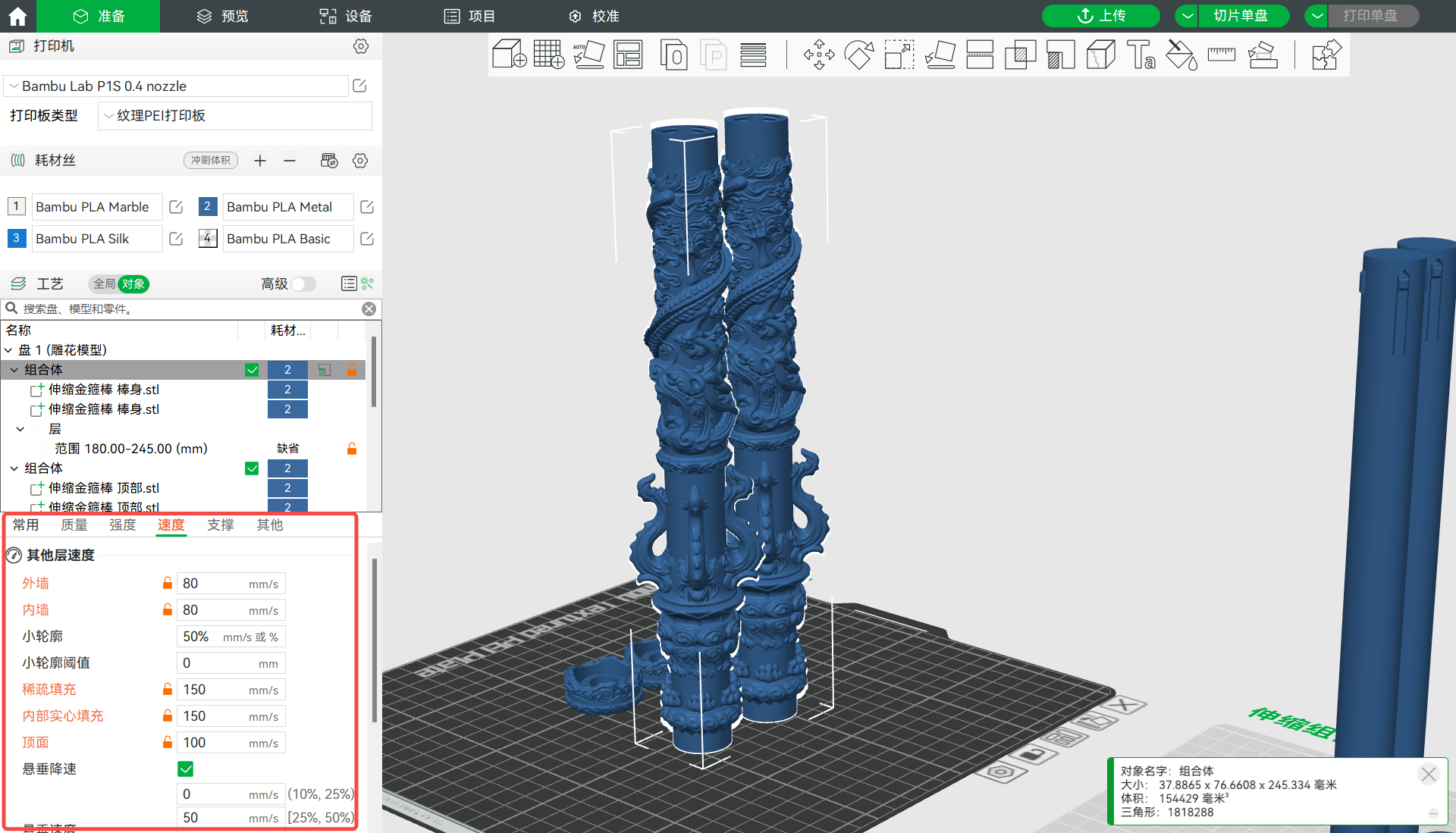
步骤 4. 单击屏幕右上角切片单盘。切片完成后,在颜色方案中选择速度,即可查看指定高度范围内的打印速度与其他部分的速度差异。
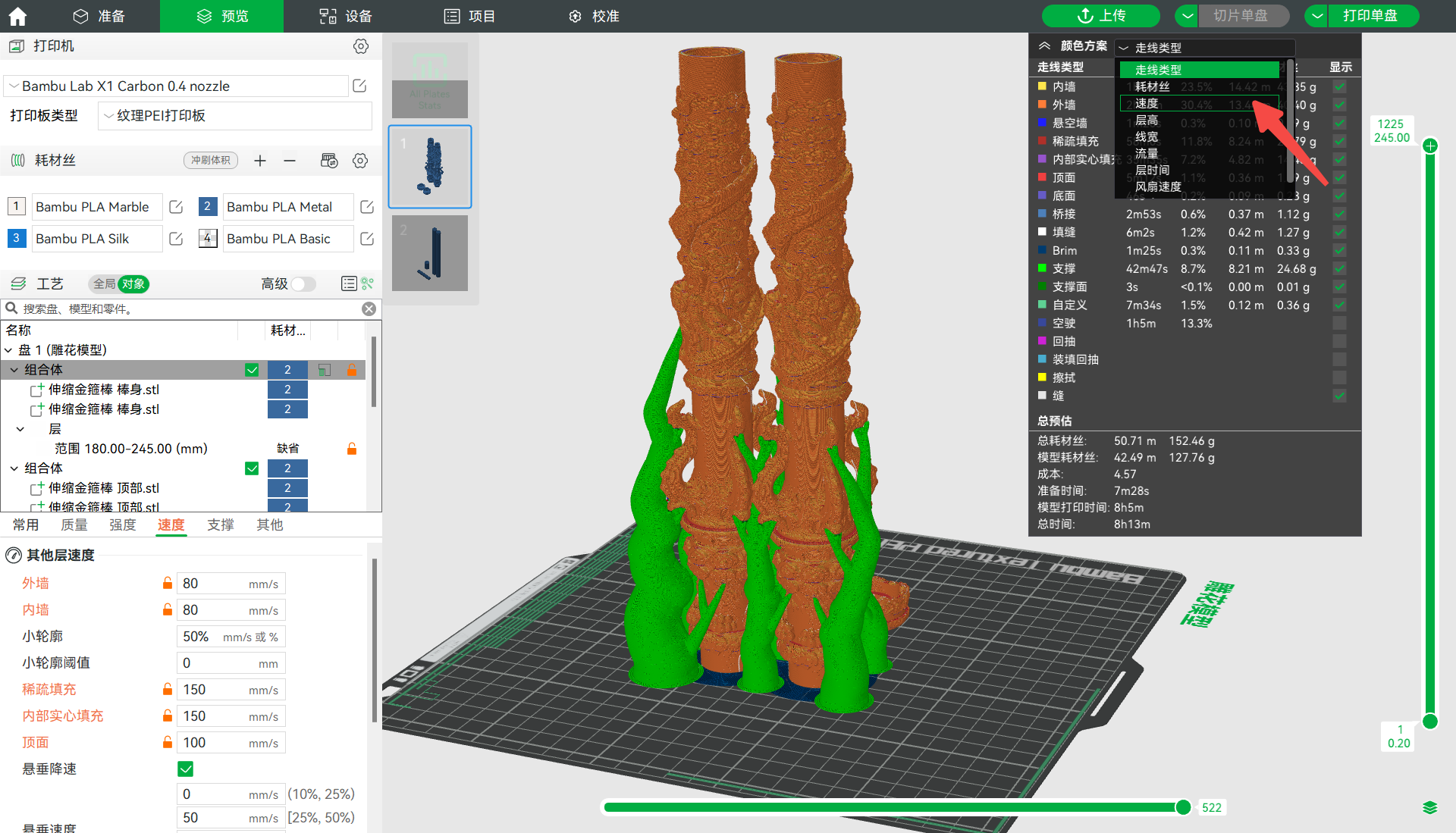
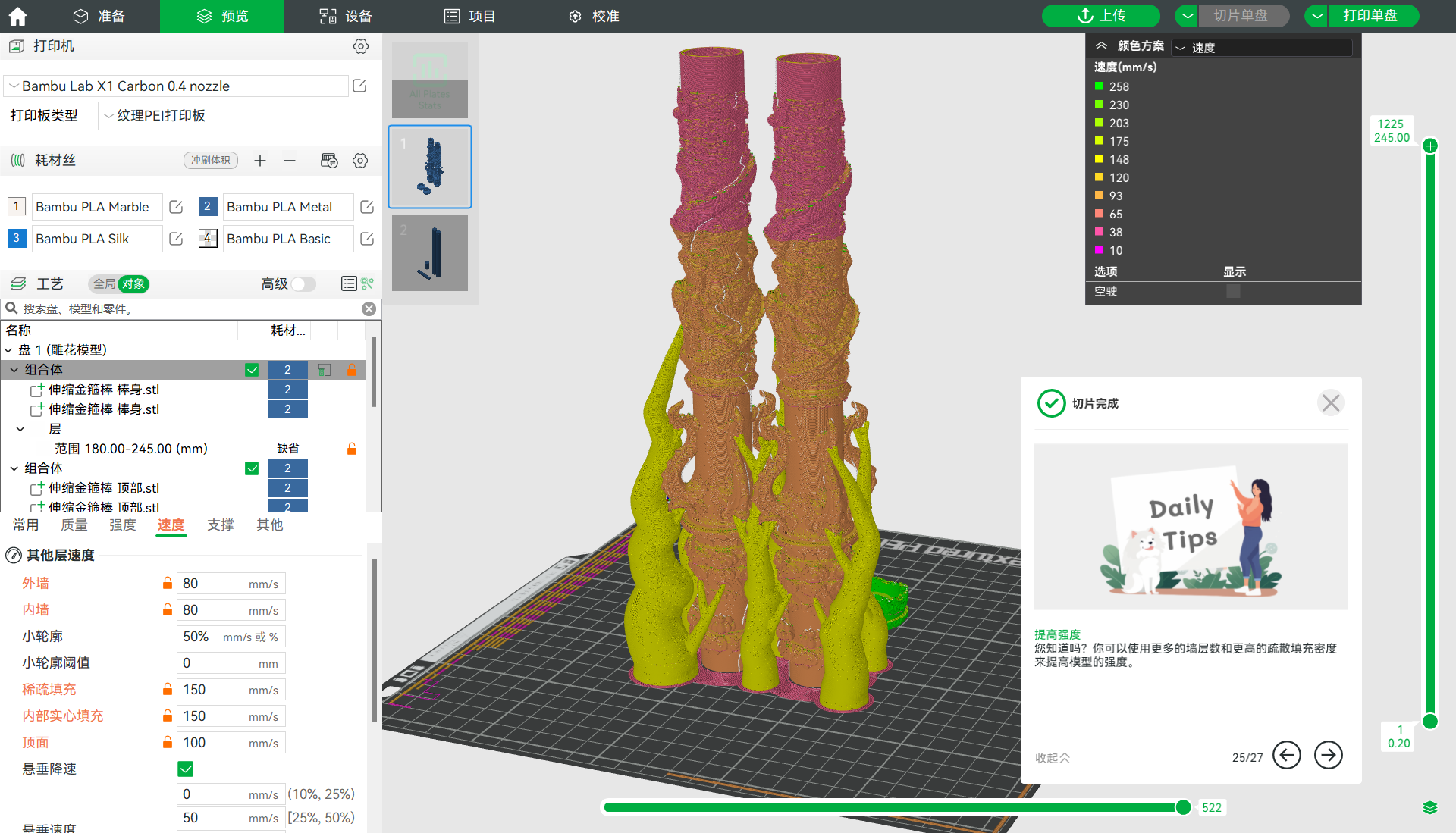
¶ 修改器的常用功能
¶ 修改部分填充密度
¶ 添加修改器
步骤 1. 右键单击打印板上的模型,在菜单栏中单击添加修改器,选择您想要添加的修改器类型。
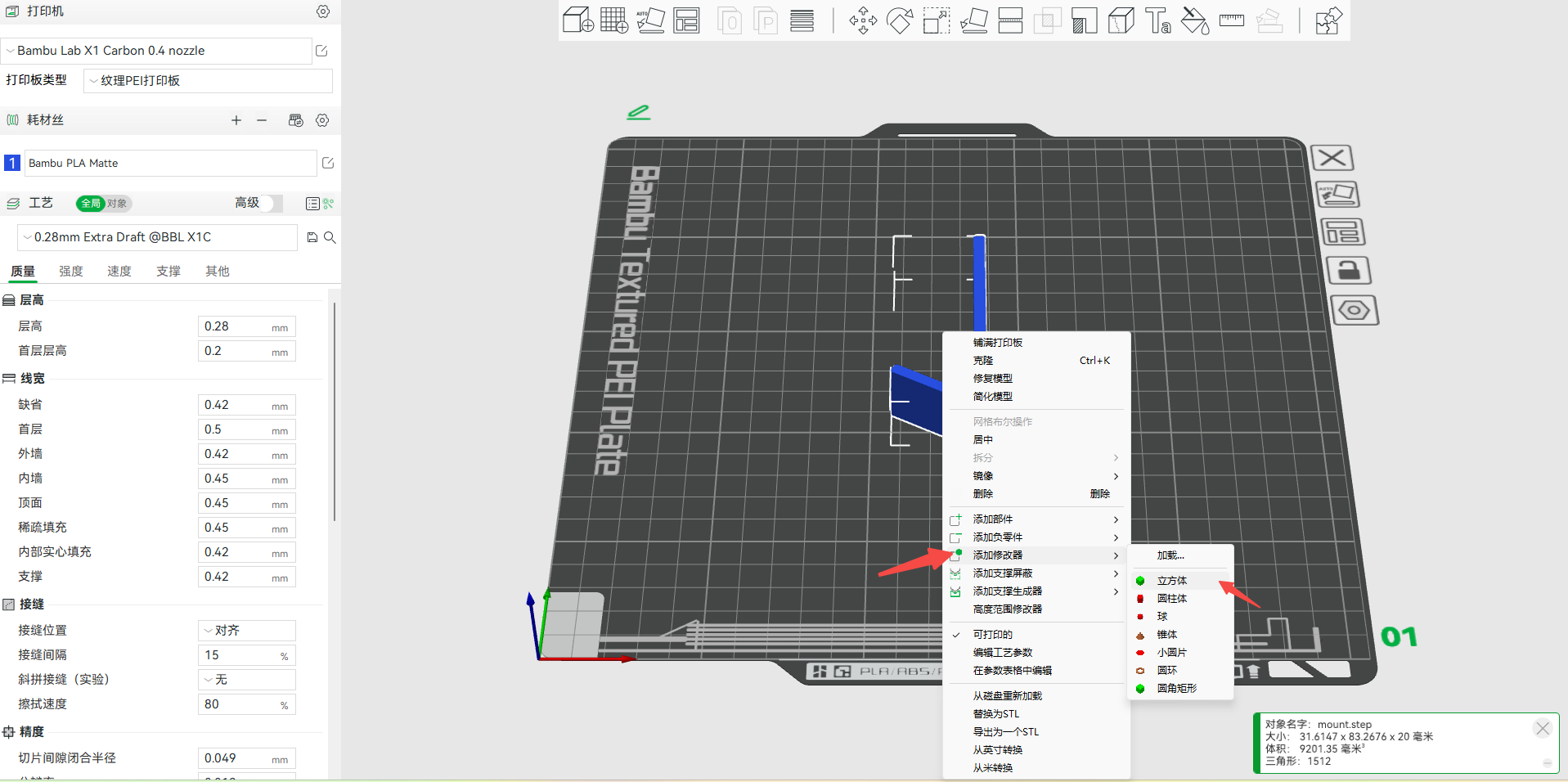
步骤 2. 添加后,单击打印板并拖动鼠标,可全方位观察修改器,并调整其与模型重合的部分。
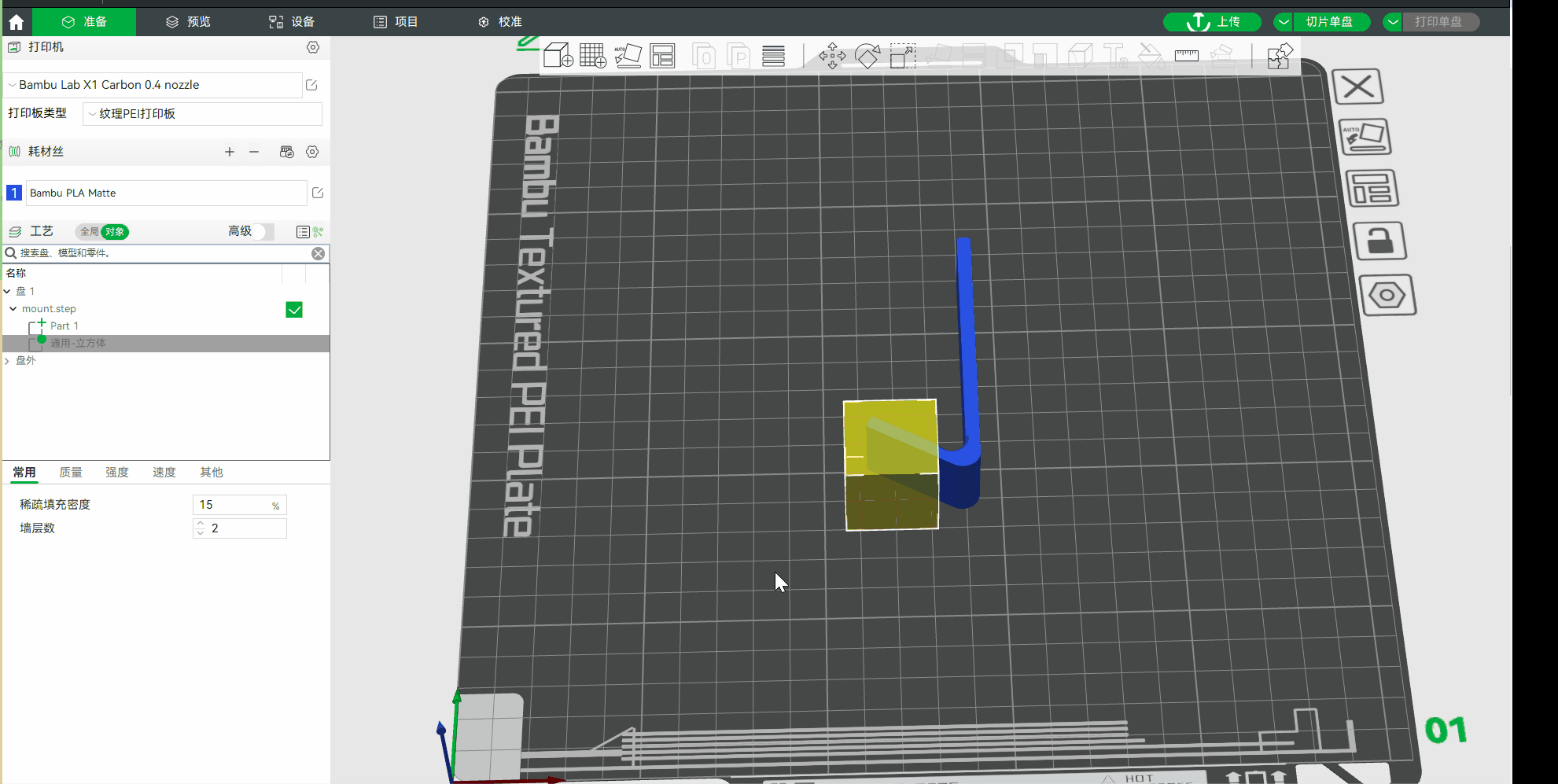
注意:任何.stl模型文件都可当做修改器。
- 在添加修改器中点击加载...,即可将存储的模型文件设置为修改器。
- 将修改器移动至理想位置时,即可进行切片。
¶ 修改稀疏填充密度
选中修改器后,在屏幕左侧常用菜单栏下的稀疏填充密度框中,输入想要的模型填充密度值,按回车键即可生效。
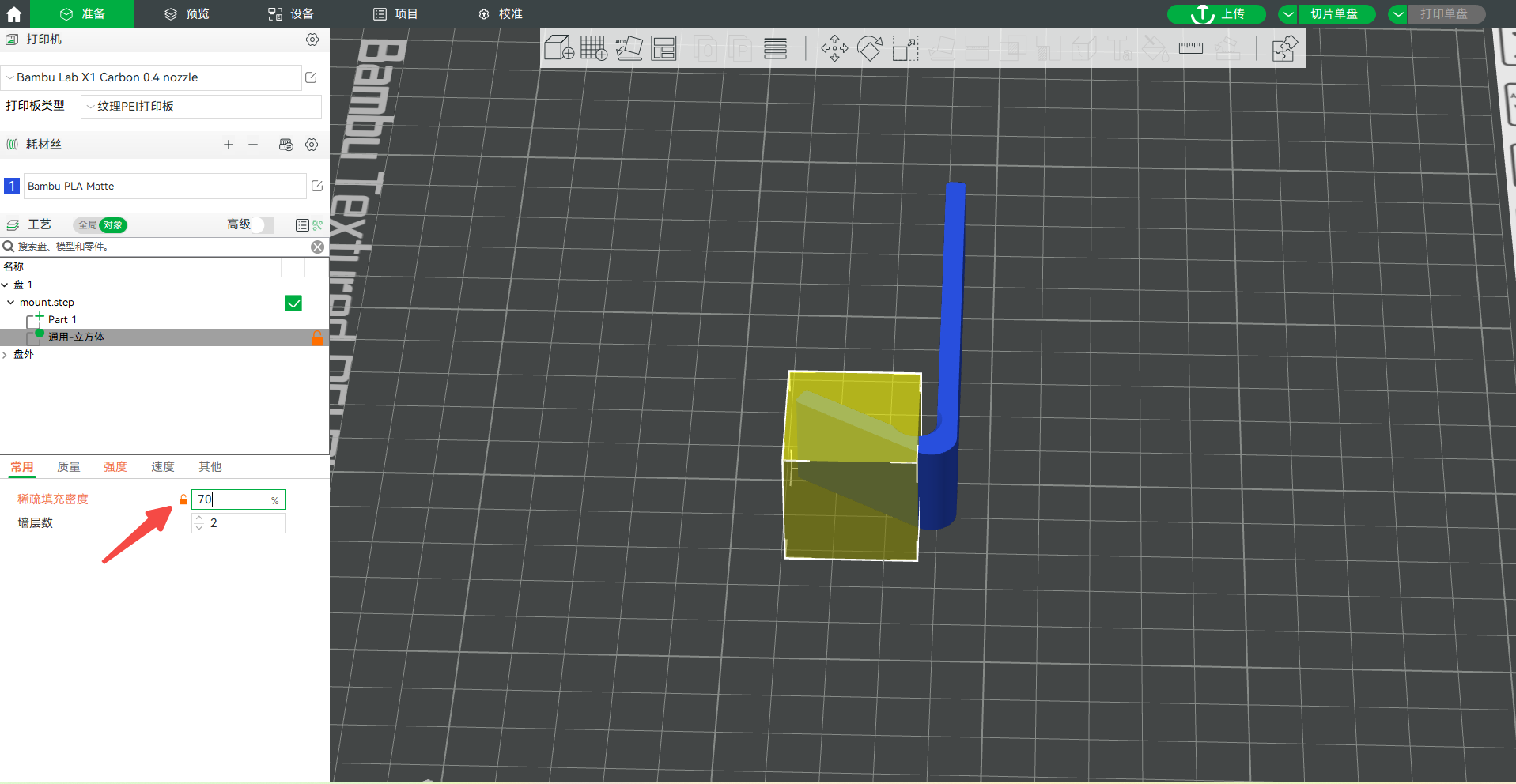
¶ 切片单盘
单击屏幕右上角切片单盘。切片完成后,移动右侧进度条,可观察到修改器覆盖部分的填充密度明显高于其他部分。
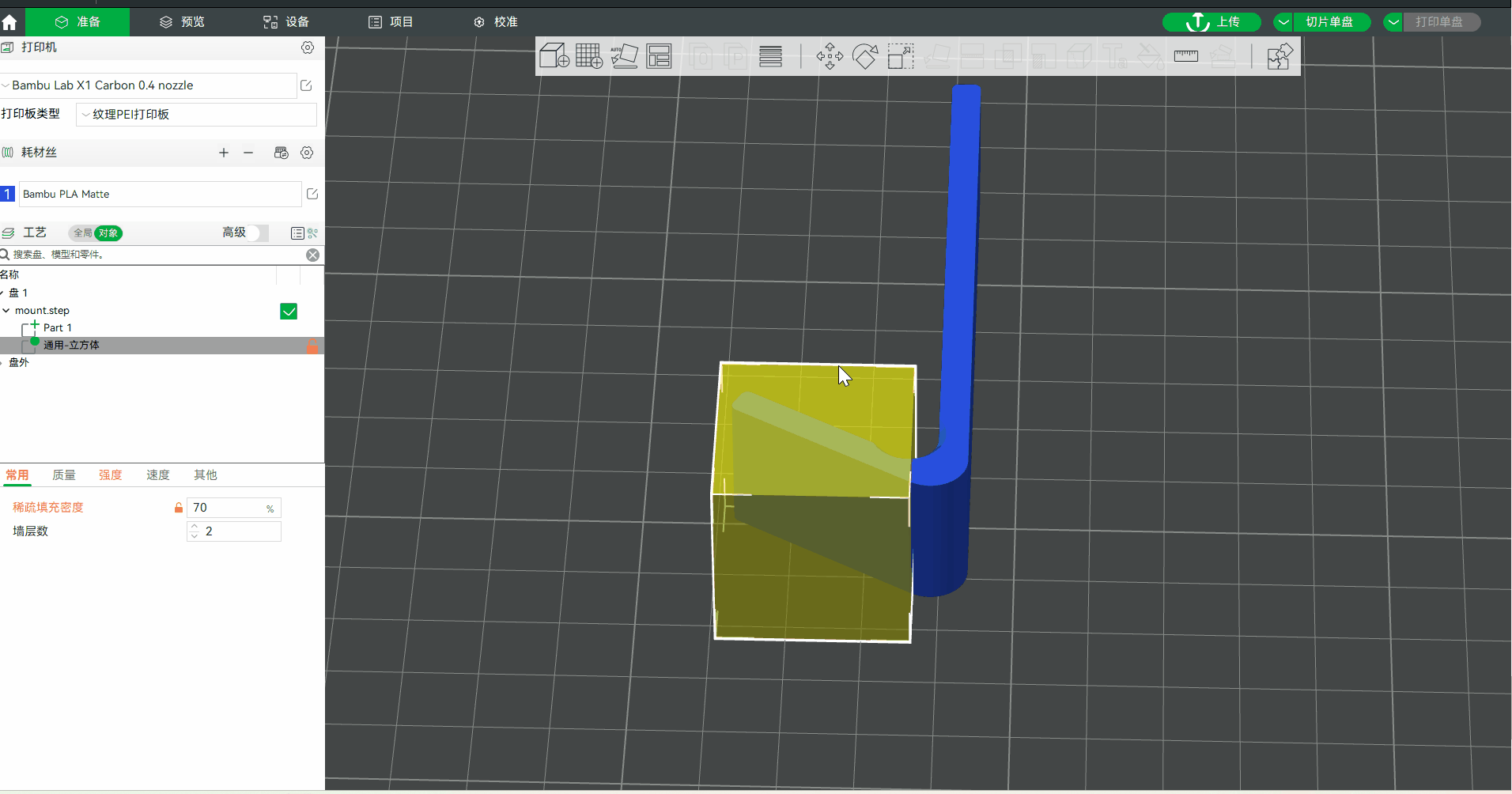
¶ 在模型表面添加文字
¶ 添加文本形状
步骤 1. 单击文本形状。
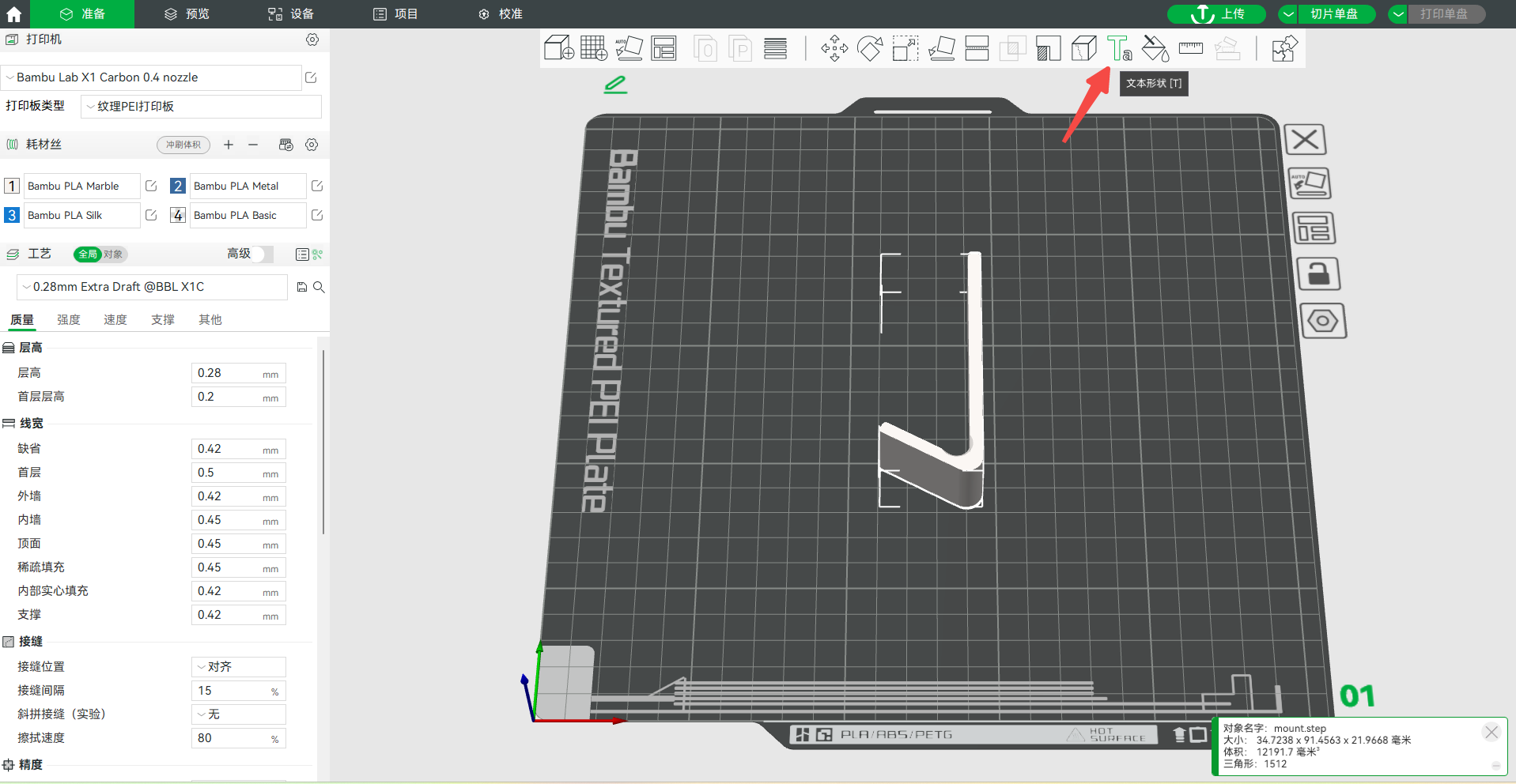
步骤 2. 在输入文本框中输入文本,可设置文本字体、大小、厚度等。
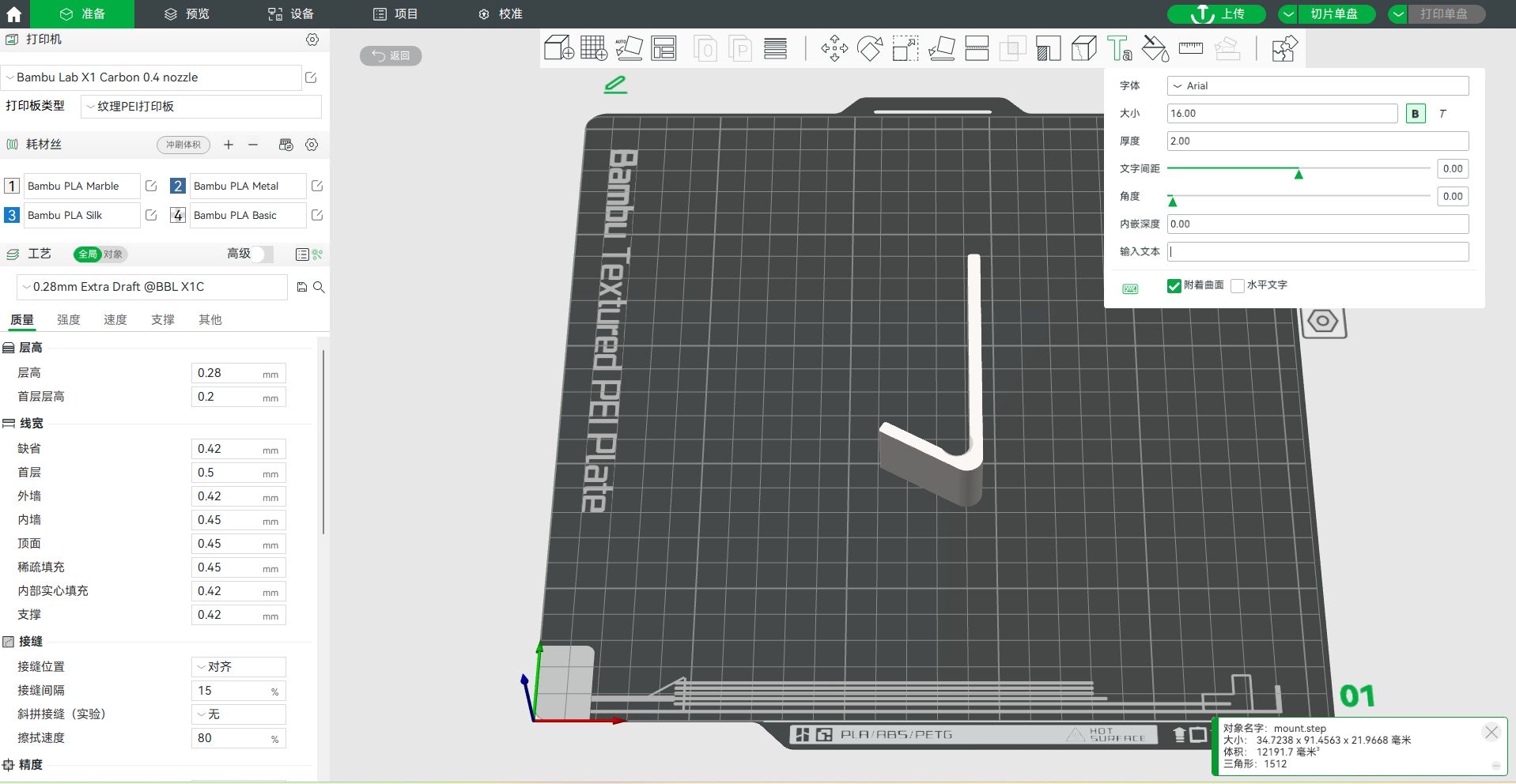
步骤 3. 拖动文本,将其放置到模型的任意位置。
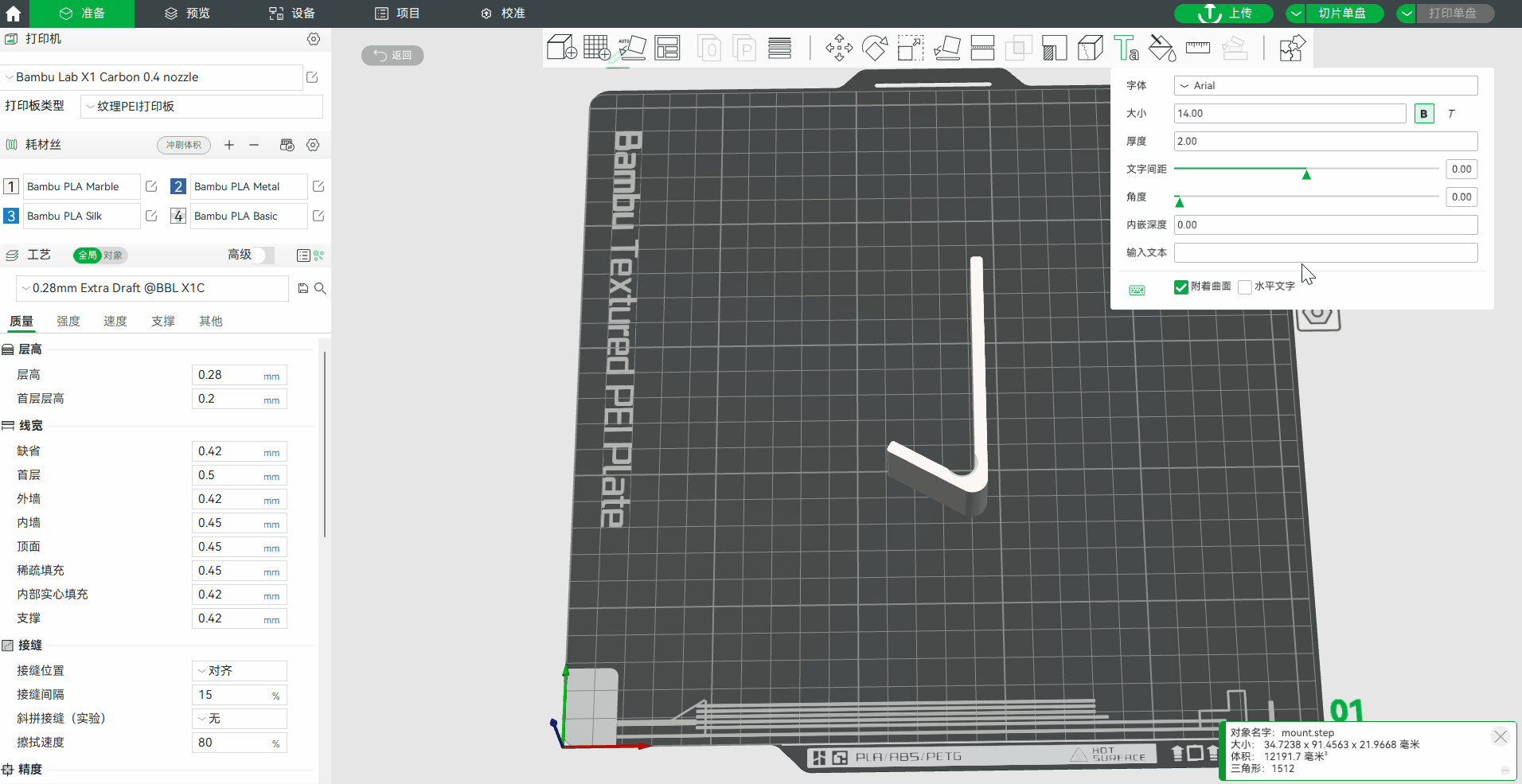
¶ 修改文本颜色
步骤 1. 单击 text_shape。
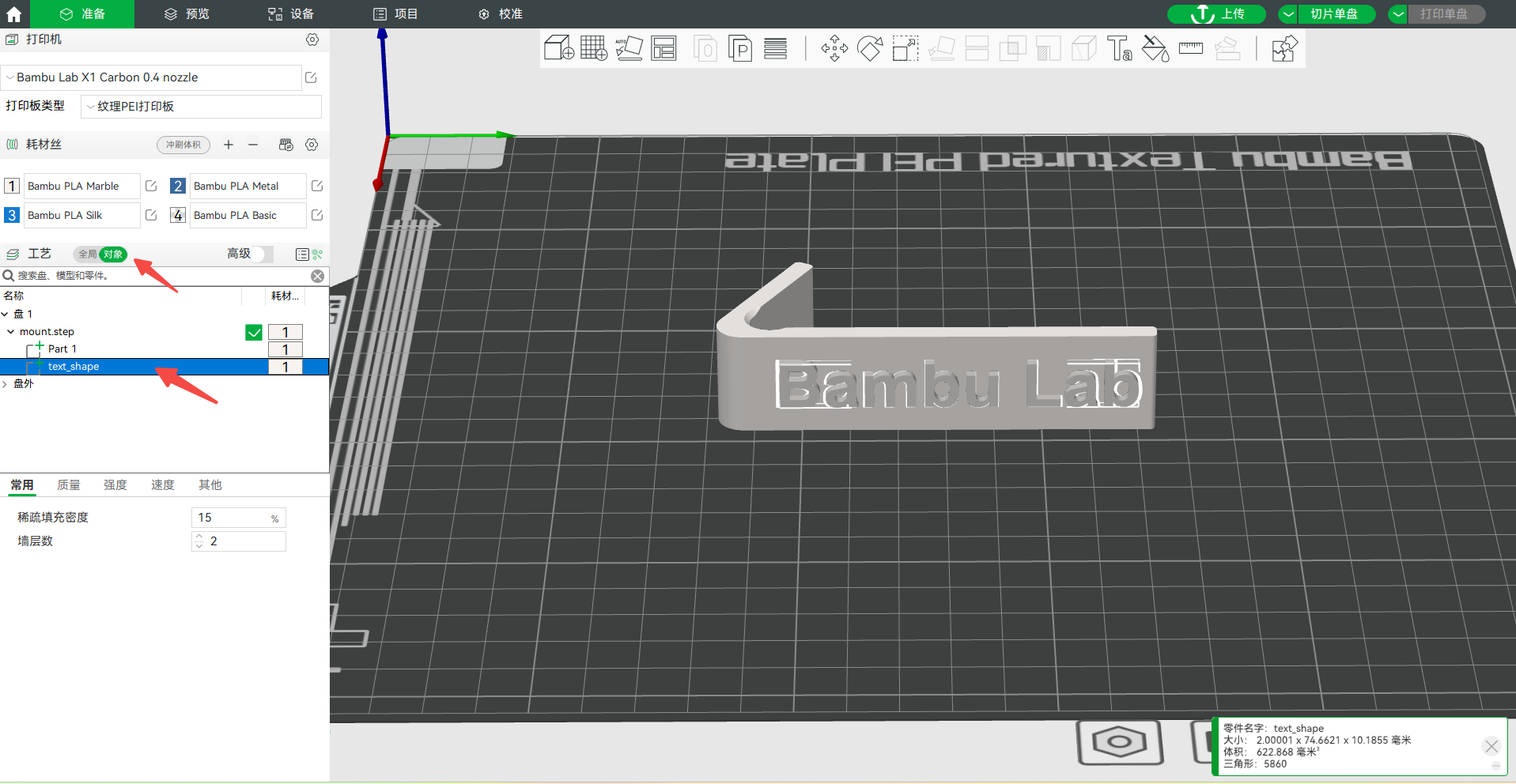
步骤 2. 按下键盘上相应的耗材序号,将文本颜色设置为对应的耗材颜色。
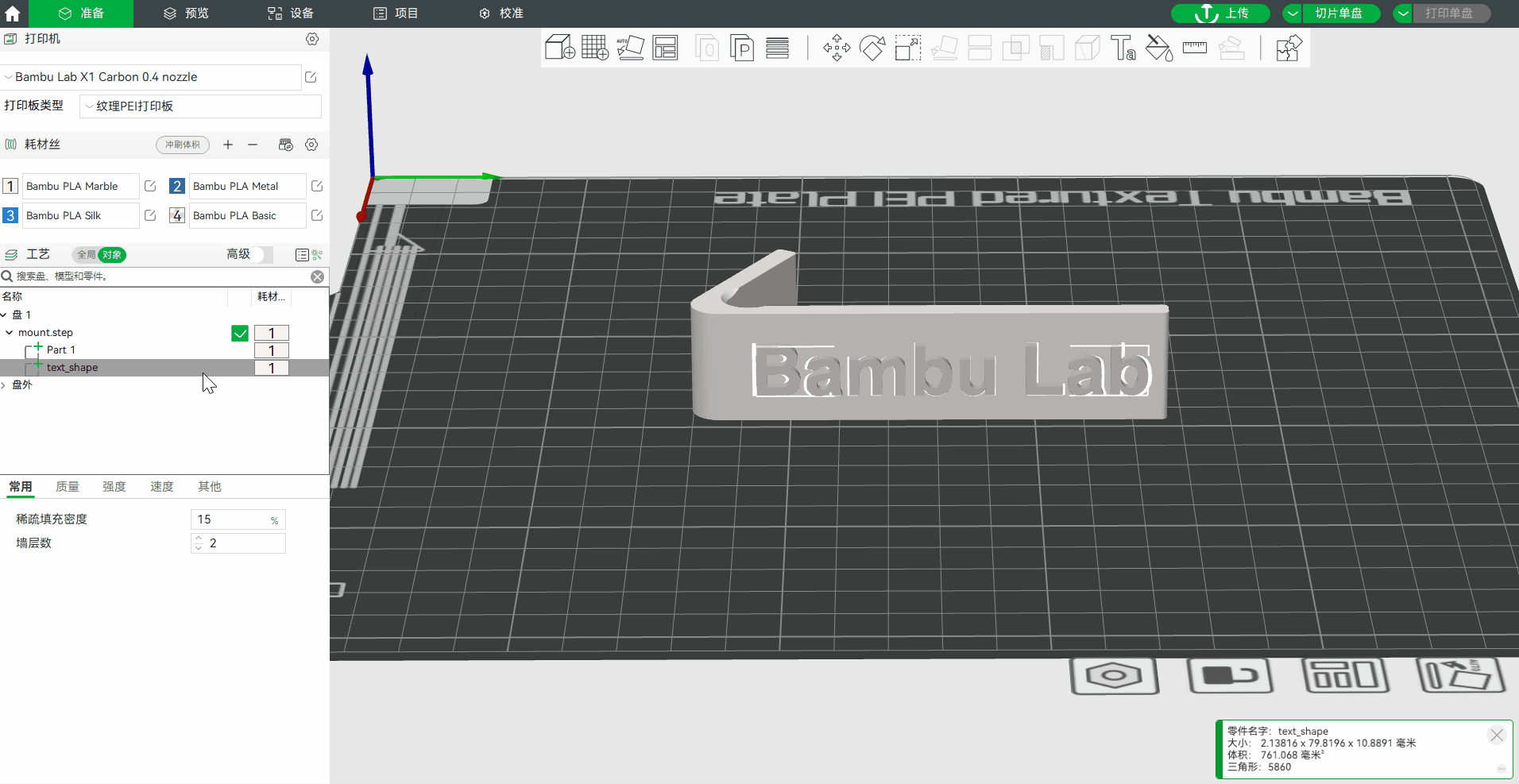
¶ 将文本附在模型表面
步骤 1. 右键单击文本,选择更改类型 > 修改器。
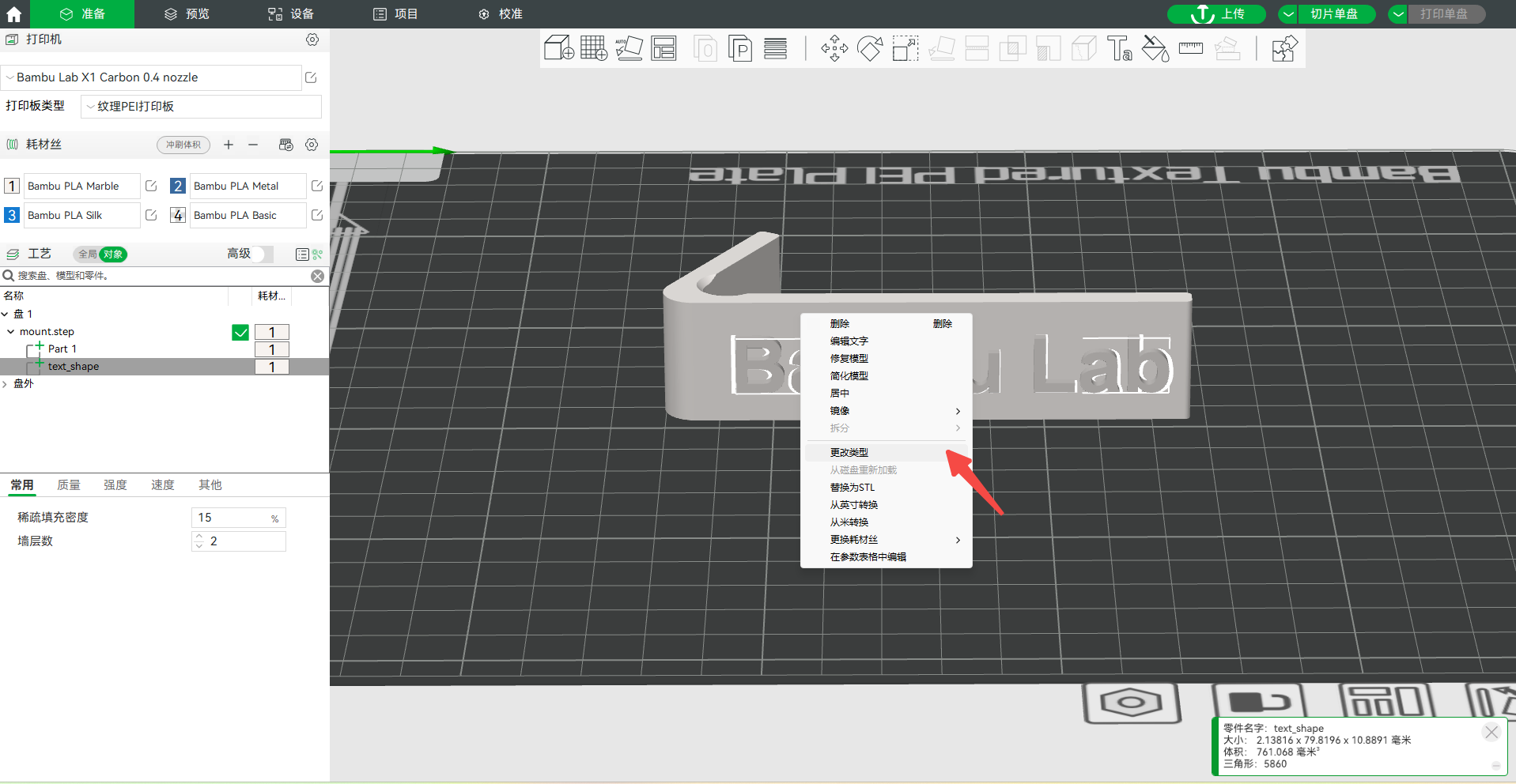
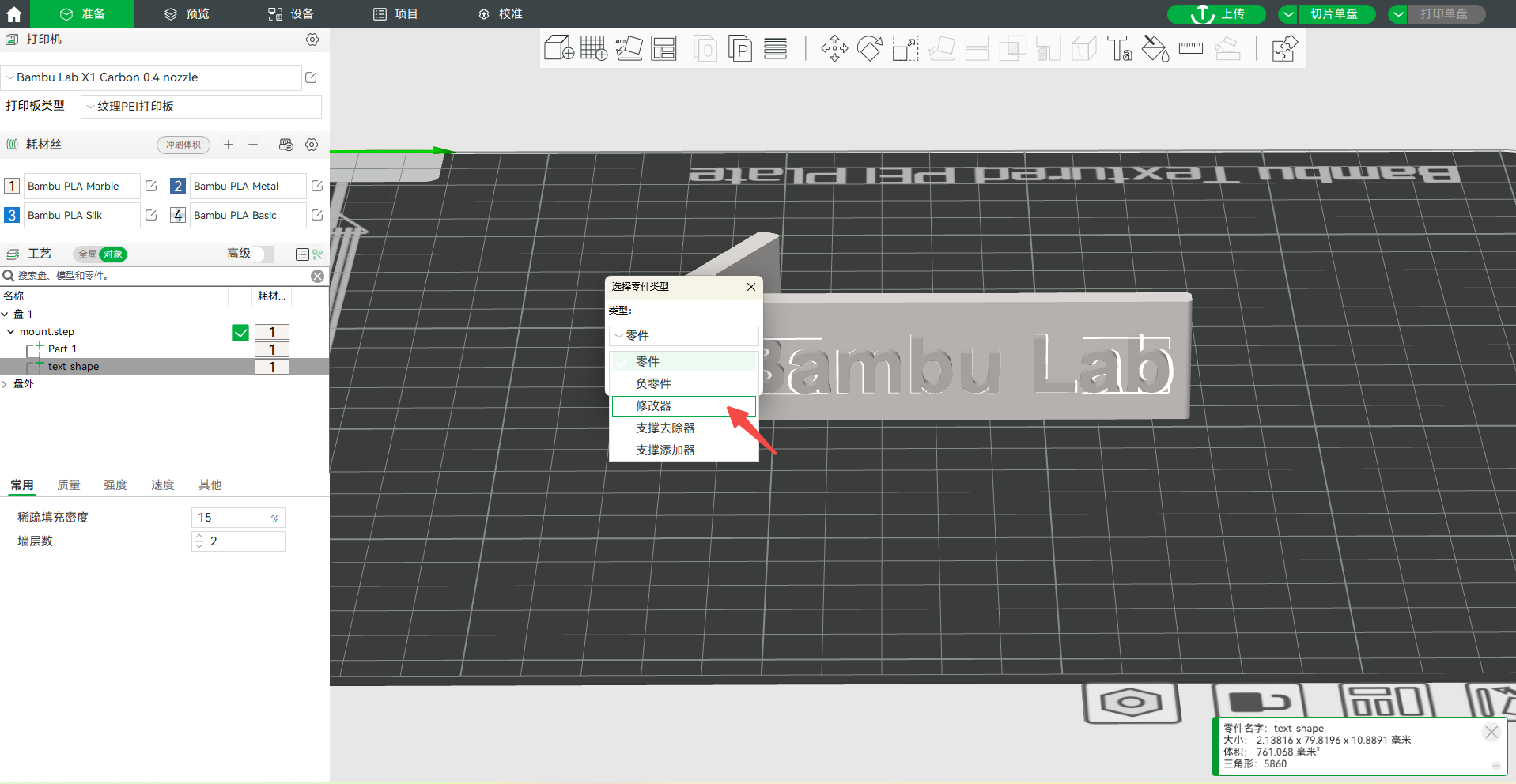
步骤 2. 调整文本位置,确保文本与模型表面重合。
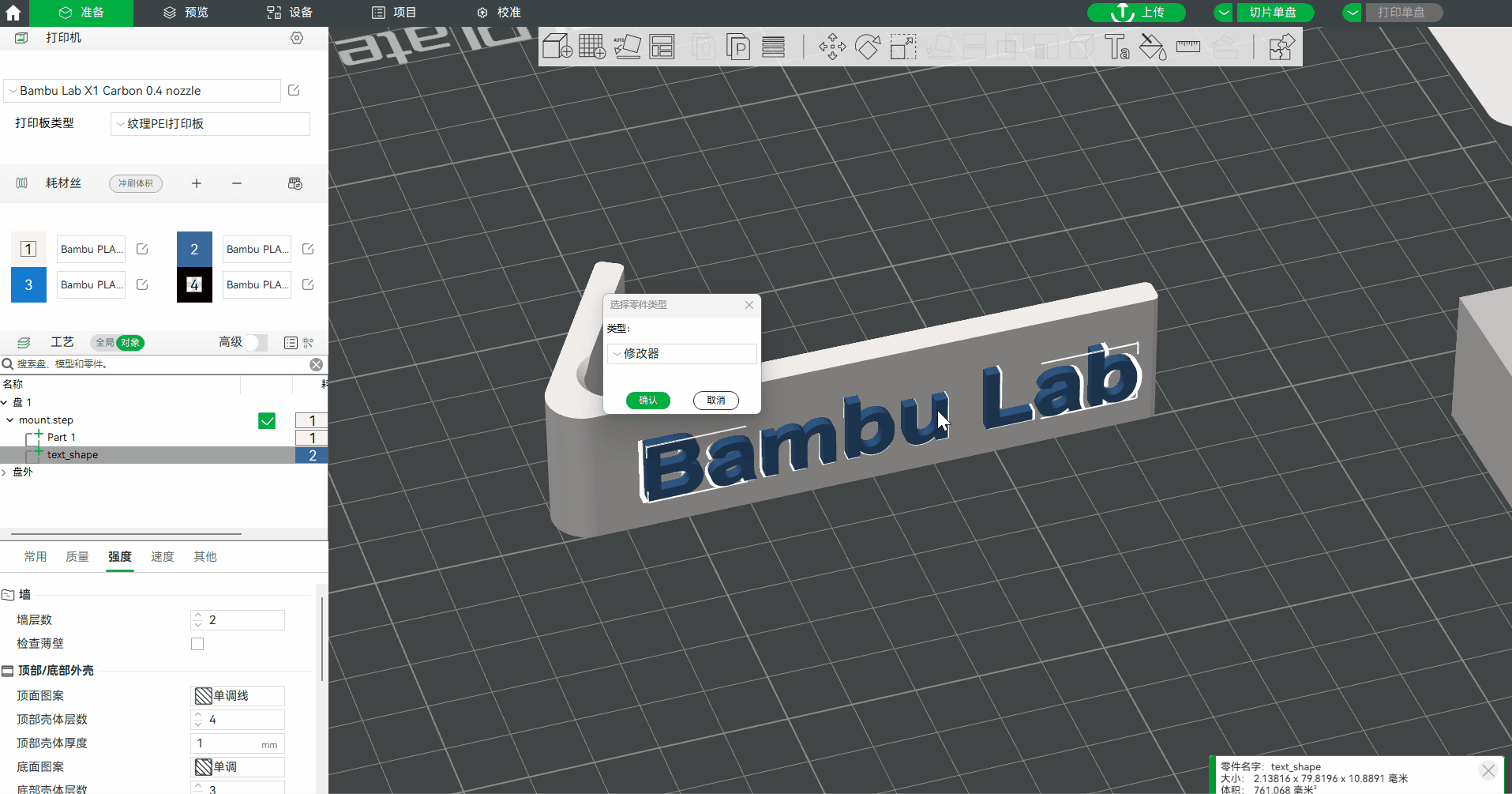
¶ 切片单盘
单击屏幕右上角切片单盘。切片完成后,可看到文本已附着在模型表面。
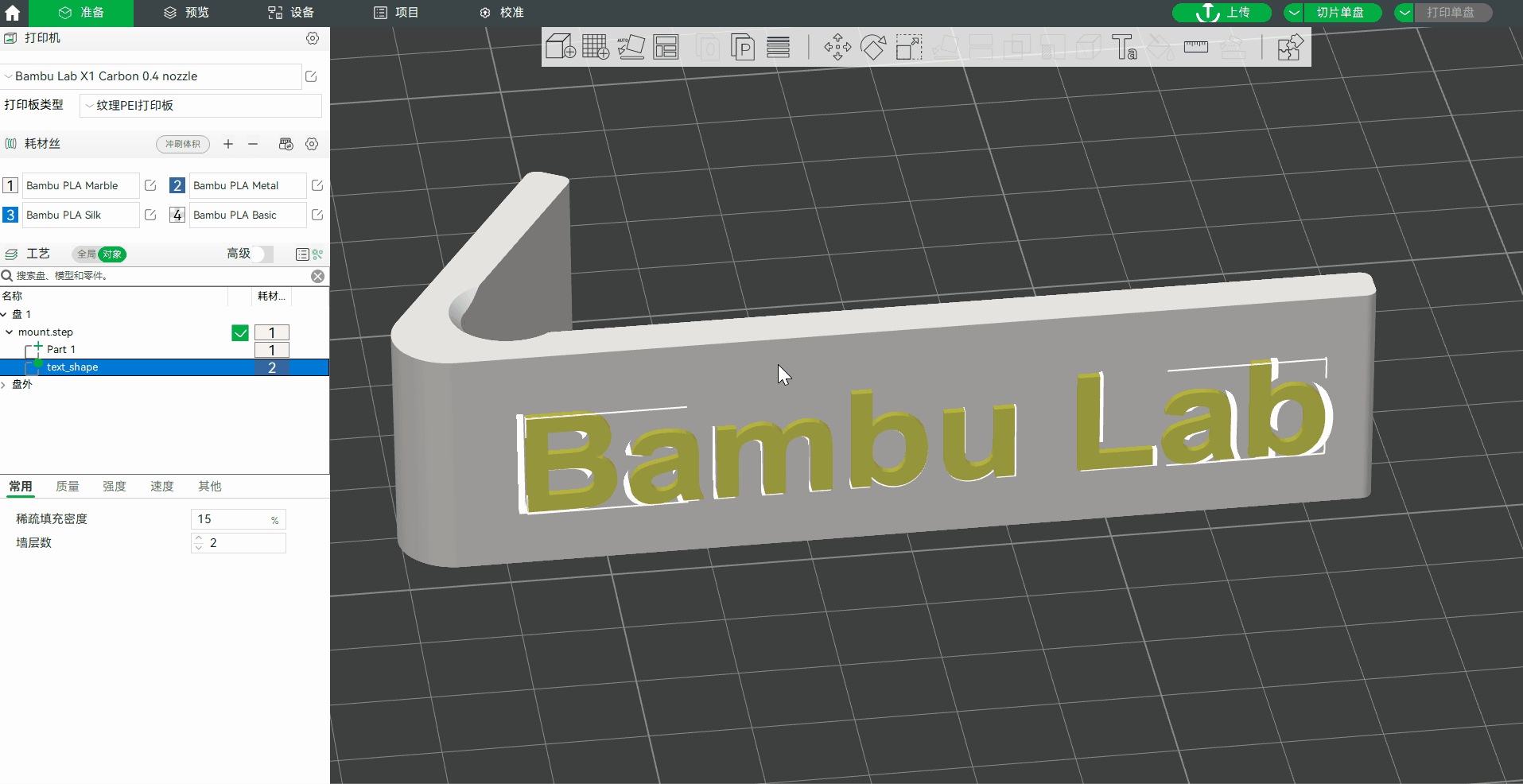
¶ 结束语
我们希望本指南能为您提供有用的信息,帮助您解决问题。
如果您对本指南描述的过程有任何疑虑或问题,建议您在开始操作前联系我们友好的客户服务团队。
我们随时准备为您解答疑问并提供帮助。点击此处联系在线技术支持 (服务时间 9:00-21:00)
我们将尽最大努力及时回复,并为您提供所需的帮助。